Jak zresetować nową aplikację Outlook (nie działa) w systemie Windows 11
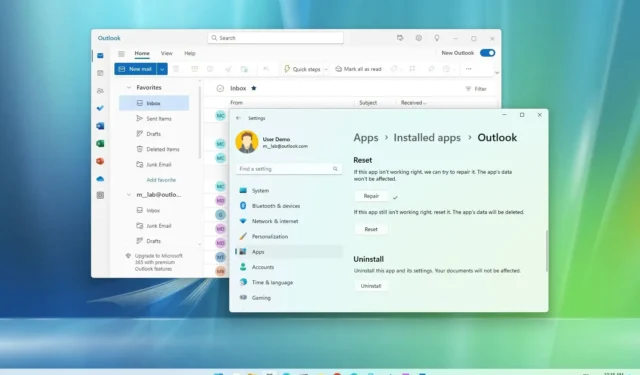
W systemie Windows 11 możesz zresetować nową aplikację Outlook do ustawień domyślnych lub naprawić aplikację bez utraty ustawień. Z tego przewodnika dowiesz się, jak to zrobić.
Outlook dla Windows 11 to nowe środowisko, które zastępuje aplikacje Poczta i Kalendarz oraz klasyczną wersję Office Outlook ujednoliconym projektem opartym na interfejsie internetowym usługi. Korzystając z tej nowej aplikacji, możesz łączyć osobiste, szkolne i służbowe konta Microsoft, a także usługi poczty e-mail innych firm, w tym Yahoo. W przyszłych aktualizacjach firma będzie również obsługiwać konta iCloud i IMAP.
Jeśli przełączyłeś się na nową aplikację Outlook dla systemu Windows 11, ale wiadomości e-mail nie synchronizują się lub klient poczty e-mail działa zgodnie z oczekiwaniami, aplikacja Ustawienia oferuje opcję naprawy lub zresetowania aplikacji w celu rozwiązania typowych problemów.
Ten przewodnik nauczy Cię, jak zresetować nową aplikację Outlook w systemie Windows 11.
Zresetuj aplikację Outlook dla systemu Windows 11 w Ustawieniach
Aby zresetować nowego klienta poczty e-mail programu Outlook w systemie Windows 11, wykonaj następujące czynności:
-
Otwórz Ustawienia w systemie Windows 11.
-
Kliknij Aplikacje .
-
Kliknij kartę Zainstalowane aplikacje .
-
Wybierz aplikację Outlook.
-
Kliknij przycisk menu (trzy kropki) po lewej stronie i kliknij Opcje zaawansowane .
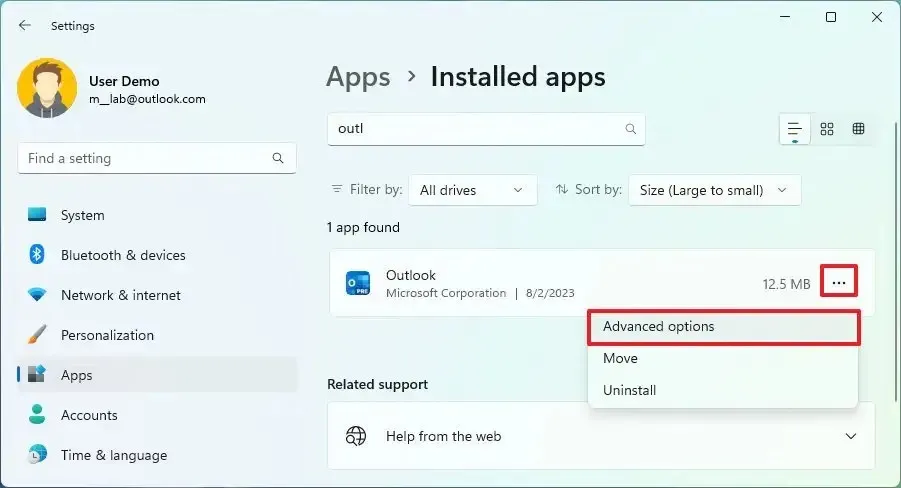
-
Kliknij przycisk Napraw.
-
Potwierdź, czy klient programu Outlook działa, a wiadomości e-mail są synchronizowane. Jeśli to nie działa, możesz przejść do następnego kroku.
-
Kliknij przycisk Resetuj .
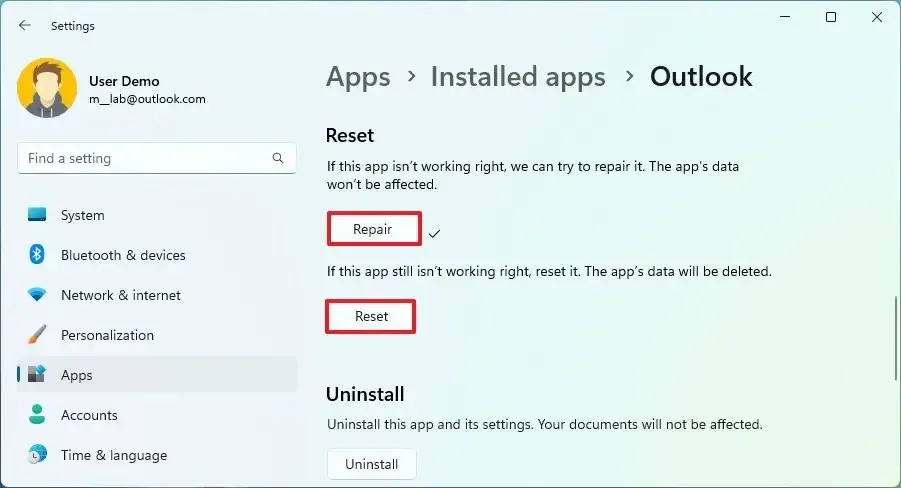
Po wykonaniu tych czynności dane aplikacji Outlook zostaną usunięte tak, jakby były niedawno instalowane. Przy następnym uruchomieniu klienta poczty może być konieczne ponowne skonfigurowanie kont.
Zresetuj aplikację Outlook dla systemu Windows 11 z programu PowerShell
Aby zresetować nową aplikację Outlook za pomocą poleceń programu PowerShell w systemie Windows 11, wykonaj następujące czynności:
-
Otwórz Start .
-
Wyszukaj PowerShell , kliknij prawym przyciskiem myszy najwyższy wynik i wybierz opcję Uruchom jako administrator .
-
Wpisz następujące polecenie, aby zresetować nową aplikację Outlook dla systemu Windows 11 i naciśnij klawisz Enter :
Get-AppxPackage "Microsoft.OutlookForWindows"| Reset-AppxPackage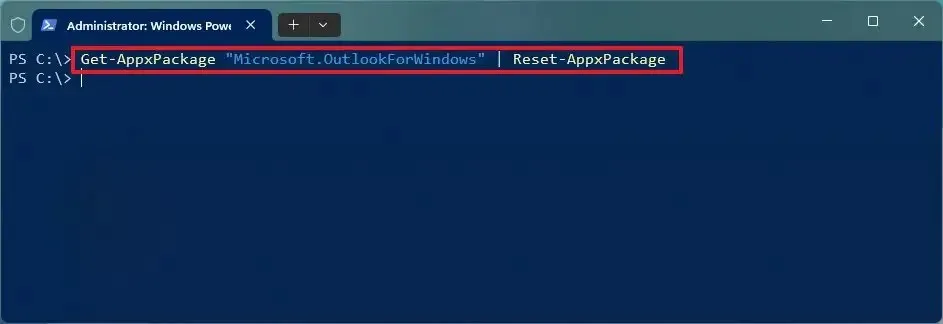
Po wykonaniu tych czynności aplikacja Outlook dla systemu Windows 11 zresetuje się i powinna zacząć działać poprawnie.



Dodaj komentarz